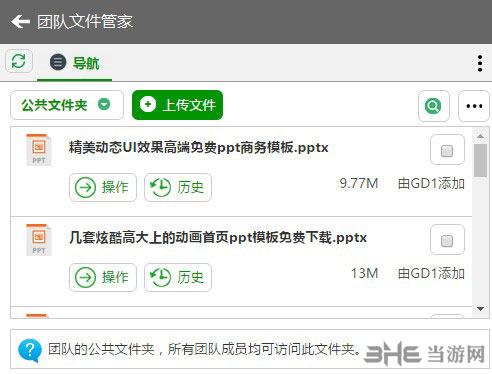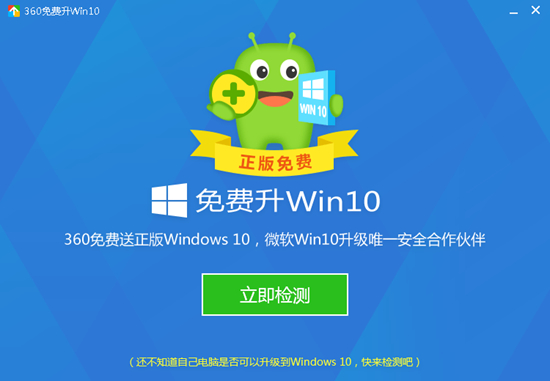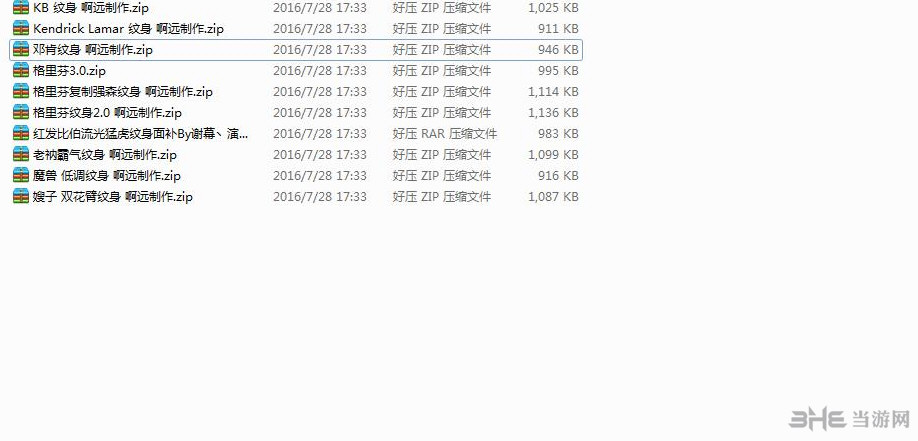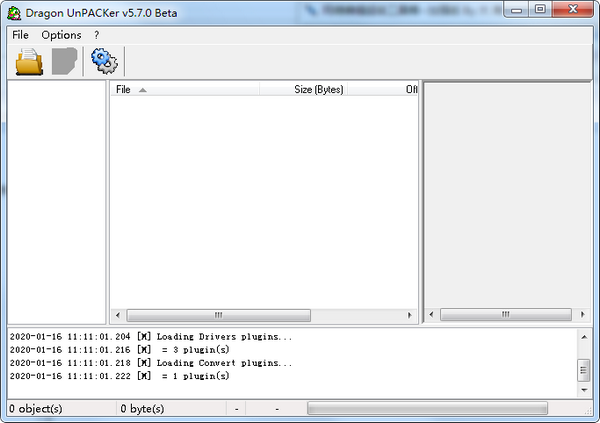Yolomouse下载|Yolomouse(游戏鼠标光标修改工具) 官方版v1.0.3下载
Yolomouse是一个可以改变游戏中默认地鼠标光标效果的实用工具,在游戏游戏中,由于画面中人物太多或者技能招式过于华丽,经常会导致找看到自己的鼠标光标在哪里。例如流放之路、魔兽世界等游戏,知识兔使用知识兔这款Yolomouse就可以不用替换游戏文件就能更换游戏内鼠标光标,并且知识兔是一个安全的插件,不会因此被ban。有多种款式可以选择,通过快捷键进行开启或者切换。
知识兔点击下载:HuiRan | Win11鼠标指针美化工具
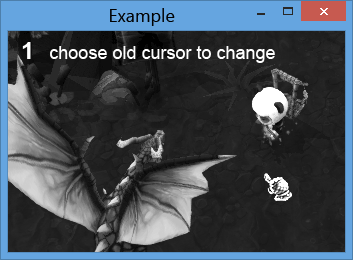
软件特色
在玩一款游戏时,你是否有更改游戏自带鼠标光标的想法,知识兔可以试试YoloMouse,它能让你自定义游戏中的鼠标光标。
YoloMouse的使用非常简单,知识兔打开游戏,只要能看到的游戏光标随时可以更改。
YoloMouse自带了少量的光标文件,按下快捷键数字键就可以更改并看到效果。
一般游戏都有多种光标,比如默认光标、与NPC对话时的光标等,知识兔可以在游戏光标处于对应状态时按快捷键更改。

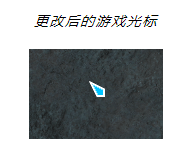
怎么安装
1、在下载软件后,运行YoloMouse.msi。然后知识兔知识兔点击next下一步。
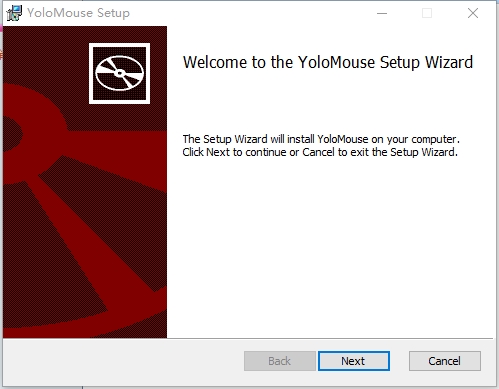
2、勾选I accept…然后知识兔知识兔点击next。
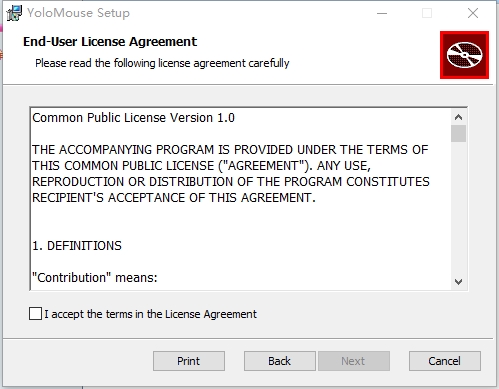
3、知识兔选择安装路径,按照个人喜好,哪里都行,软件很小。
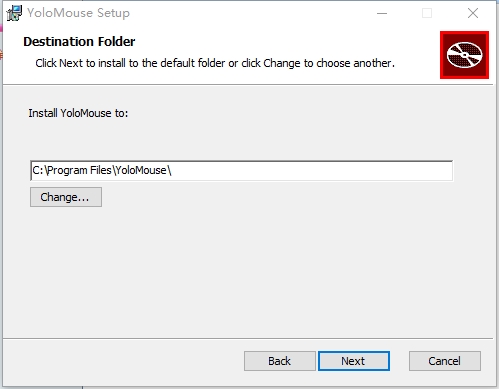
4、知识兔点击开始安装。
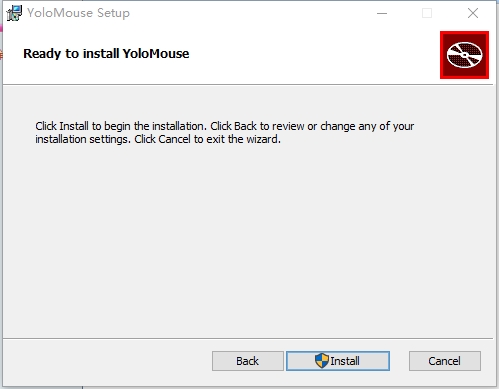
5、等待一小会儿就安装完成了。
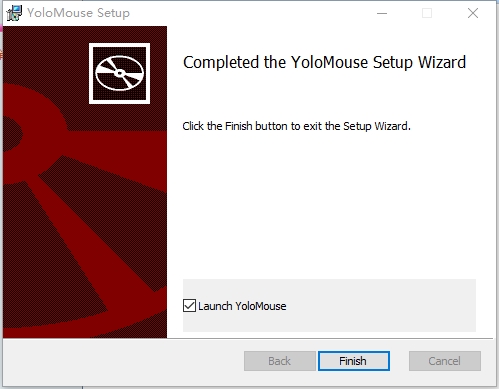
怎么调指针大小
有些用户觉得默认的大小太小看不清楚,有些又觉得太大了,遮挡视野,下面就来告诉大家yolomouse怎么修改大小。
1、yolomouse没有完整的设置界面,因此调节指针大小需要靠快捷键来操作。

2、指针变小快捷键:CTRL+ALT+减号,指针变大快捷键:CTRL+ALT+加号
怎么改颜色
yolomouse中有许多种颜色可以选择,更好的适应各种游戏场景,那么我们要如何修改鼠标指针显色呢?
1、改颜色也是通过快捷键来操作的,CTRL+ALT+数字1到9。
2、具体颜色为:
| 快捷键 | 功能效果 |
| CTRL+ALT+1 | 各种颜色指针 |
| CTRL+ALT+2 | 各种颜色圆环准心 |
| CTRL+ALT+3 | 各种颜色十字准心 |
| CTRL+ALT+4 | 各种颜色X准心 |
| CTRL+ALT+5 | 空白可自定义 |
| CTRL+ALT+6 | 空白可自定义 |
| CTRL+ALT+7 | 空白可自定义 |
| CTRL+ALT+8 | 空白可自定义 |
| CTRL+ALT+9 | 彩虹猫 |
效果展示:
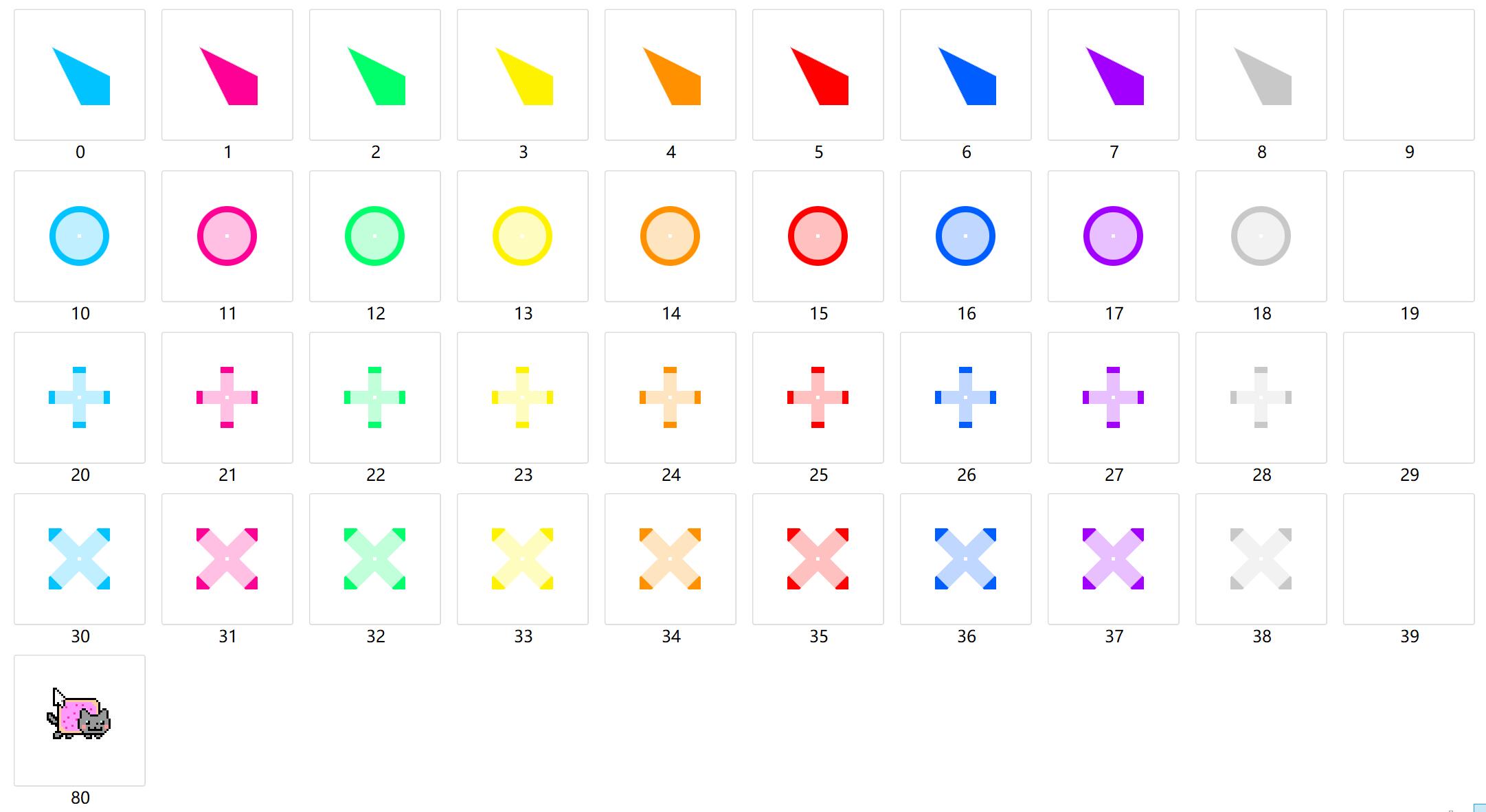
在游戏内不显示
不少用户进行了设置之后会出现无法在游戏中显示的情况,这是为什么呢,下面就来告诉大家具体解决方法。
1、一般来说是ini文件中的ShowMenu设置不对,找到C:\Users\…\AppData\Local\YoloMouse\Settings.ini,在ini里改ShowMenu=1。
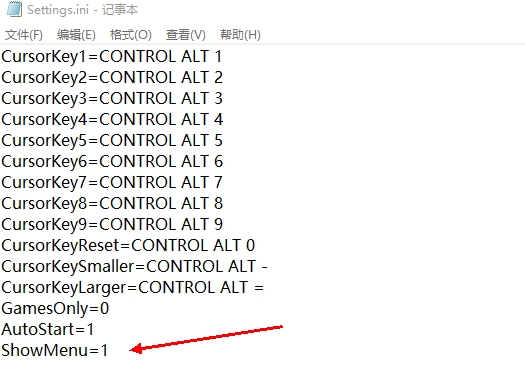
2、也可以在右下角任务栏中右键知识兔点击 open setting folder打开。
3、然后知识兔结束YoloMouse进程再启动就可以在游戏内显示了。
怎么卸载
1、在电脑的应用卸载中找到YoloMouse,然后知识兔选择卸载。
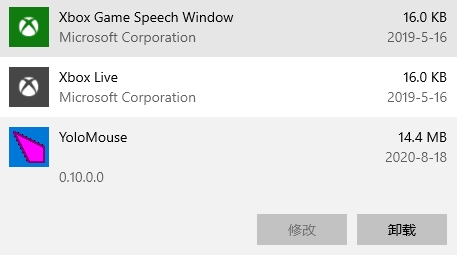
2、等待卸载进度条走完就可以了。
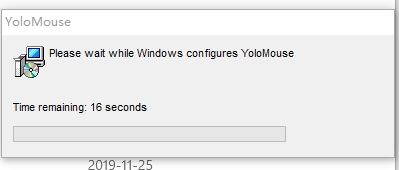
3、不少用户卸载完还有鼠标效果残留的情况,重启电脑可以解决这个问题。
更新内容
修复了bug
优化切换速度
下载仅供下载体验和测试学习,不得商用和正当使用。